ps如何利用高低频调整图像
来源:网络收集 点击: 时间:2024-05-02首先打开一张图,先液化修一下斑点和瑕疵。然后开始磨皮【先复制两层,一层标注高斯模糊,一层线性光
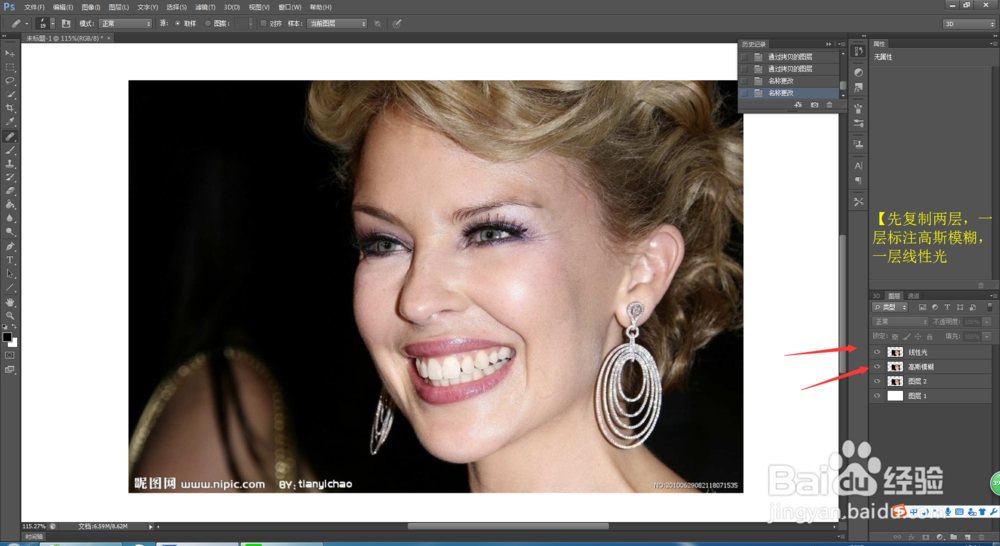 2/8
2/8按住ctrl键,和鼠标左键一起,选中这两个图层,ctrl+g将两个图层组合为一组。这两层便称为高低频】
 3/8
3/8然后在高斯模糊图层操作高斯模糊【高斯模糊的半径取决于你想保留的细节的多少,如果你给他1个半径,那最后模糊完成后细节保留的就会比较少。如果选择5的话,细节保留的程度就会比较多,所以的话一般输入3-2-4都是可以的】具体看你图像的皮肤的纹理怎么样,如果特别不好,那么半径完全可以给一个1.如果如果很好的话,那么自然可以保留的多一点。
 4/8
4/8线性光图层,点击上方图像【应用图像】选择【高斯模糊】,混合选择【减去】缩放2,补偿值【128】点击确认。如此毛孔就提出来了,线性光这层其实就是一层毛孔,一层细节,高斯模糊就是你的光影和你的面,选择线性光,混合模式线性光的特点就是去灰。帮你把细节提出来,
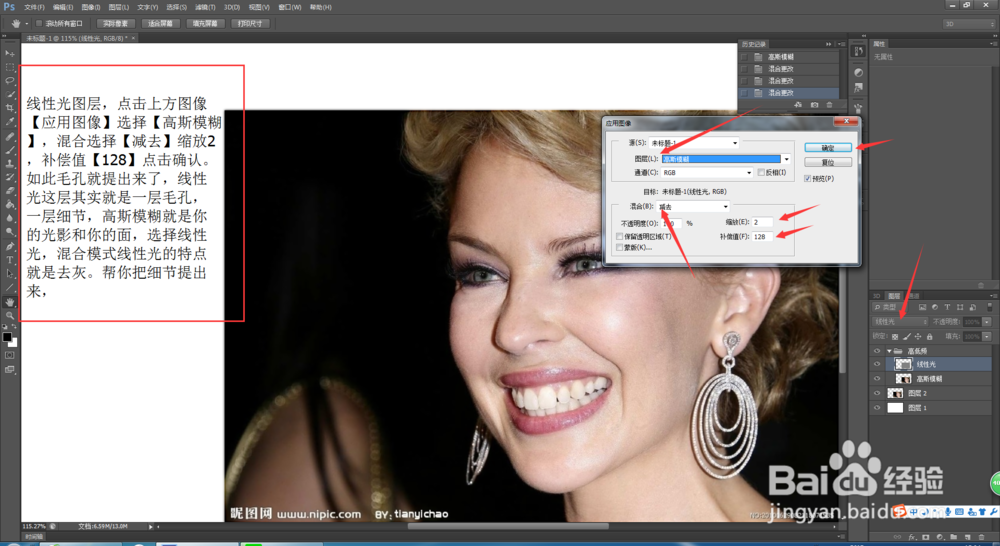 5/8
5/8将高斯模糊在复制一层,然后在进行一次模糊,高斯模糊,半径可以选择大一些,3-6之间。
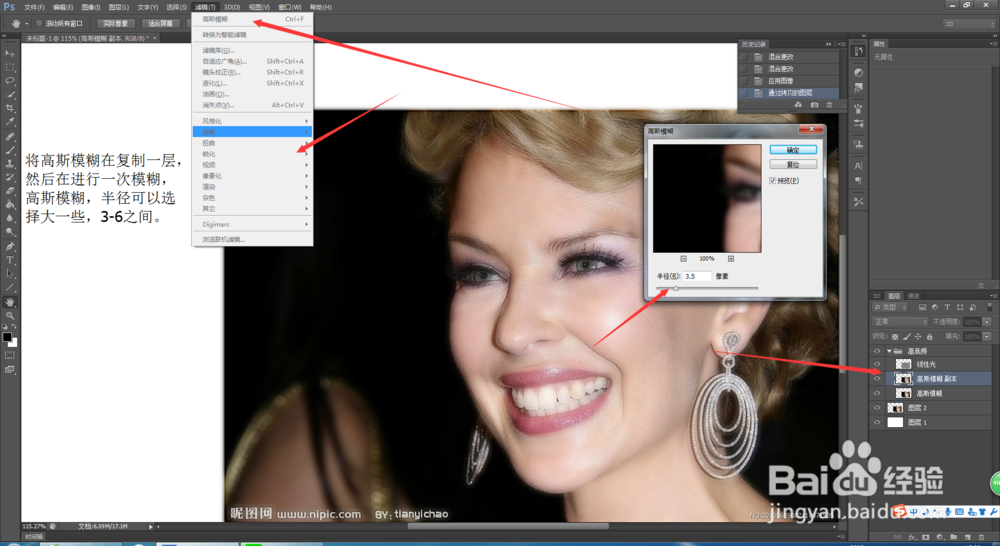 6/8
6/8创建一层蒙版,ctrl+i反相,用橡皮工具去把皮肤擦出来。主要擦面,不要擦五官,ctrl+鼠标左键点一下蒙版,看一下哪些地方没有擦到。
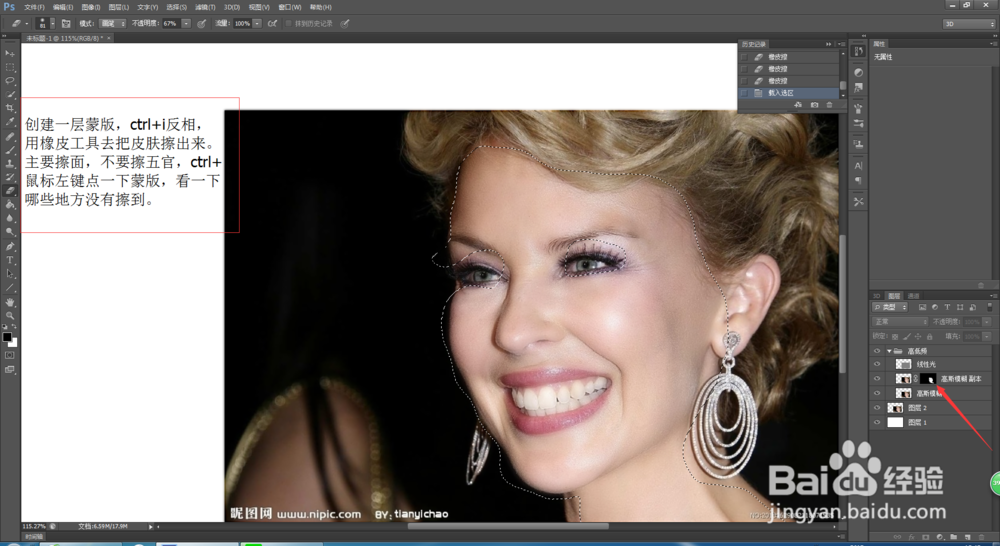 7/8
7/8如果觉得哪一个地方还不好,用套索工具单独框选出来,shift+f6,羽化一下,再次选择高斯模糊在模糊一次
 8/8
8/8额头部分,shift+f6羽化,ctrl+f执行上一回的高斯模糊。
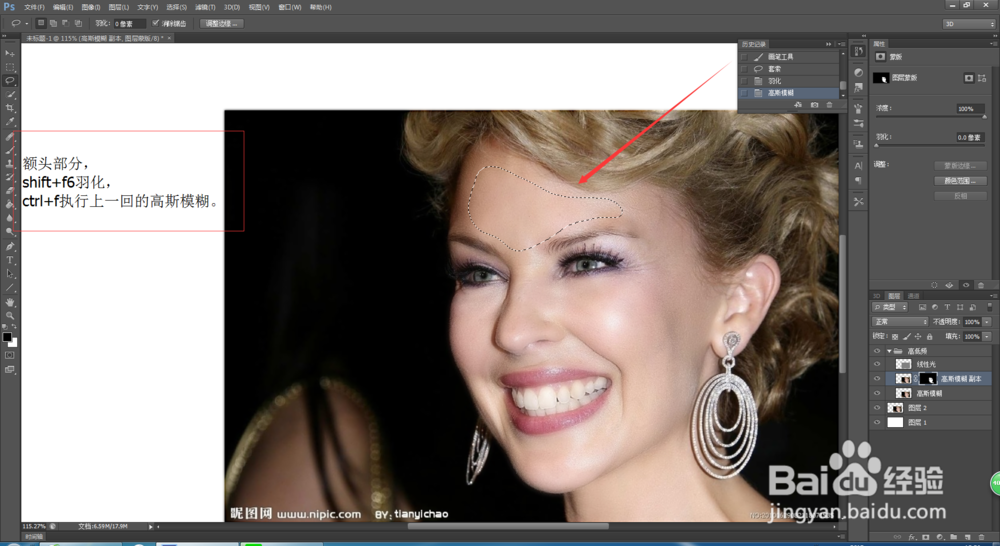
版权声明:
1、本文系转载,版权归原作者所有,旨在传递信息,不代表看本站的观点和立场。
2、本站仅提供信息发布平台,不承担相关法律责任。
3、若侵犯您的版权或隐私,请联系本站管理员删除。
4、文章链接:http://www.1haoku.cn/art_648768.html
 订阅
订阅